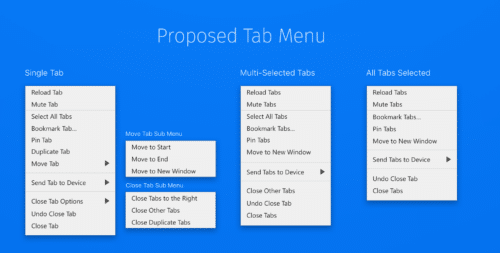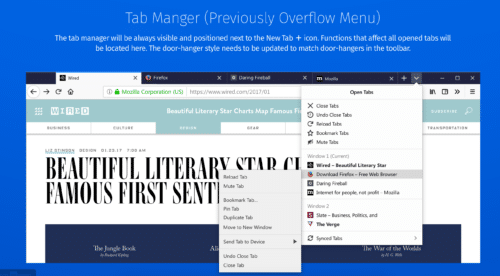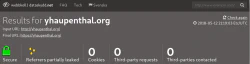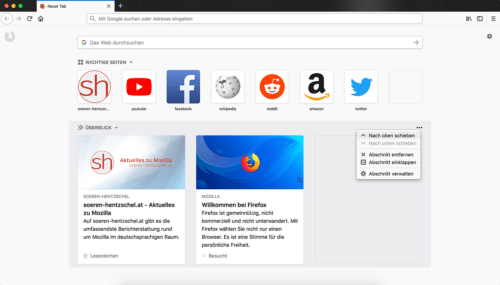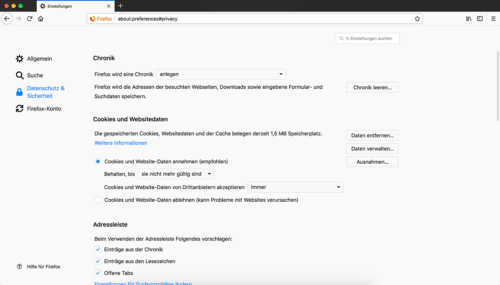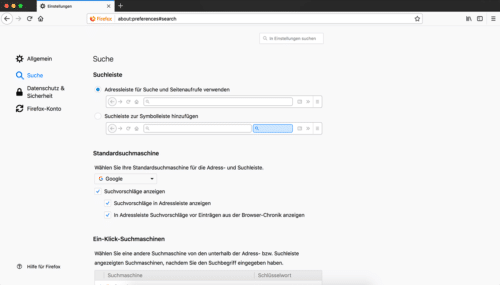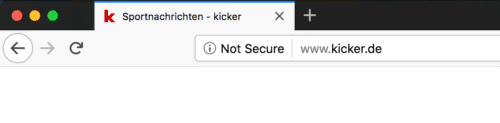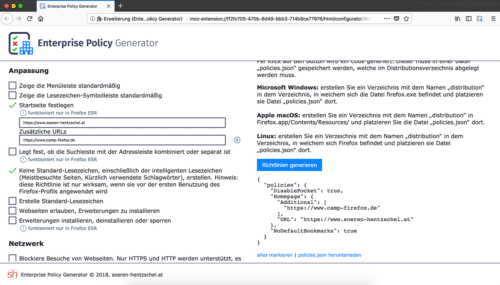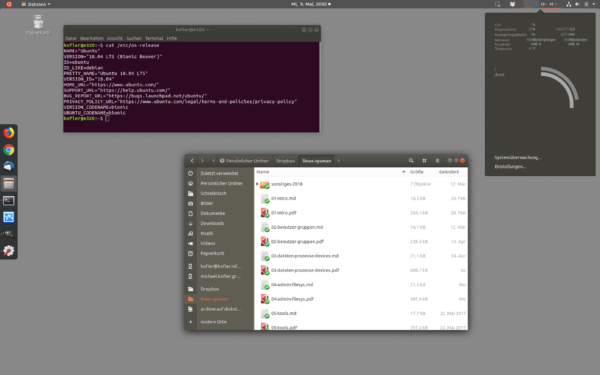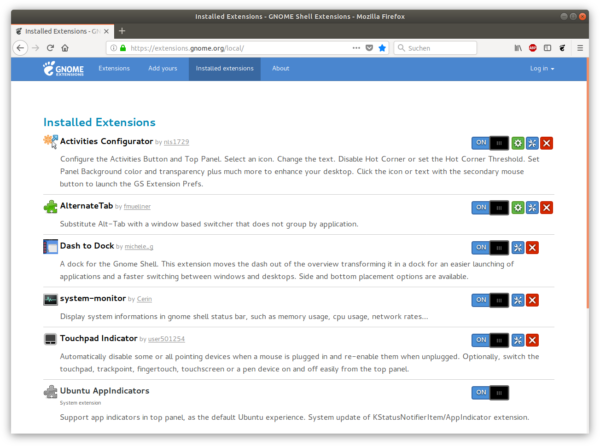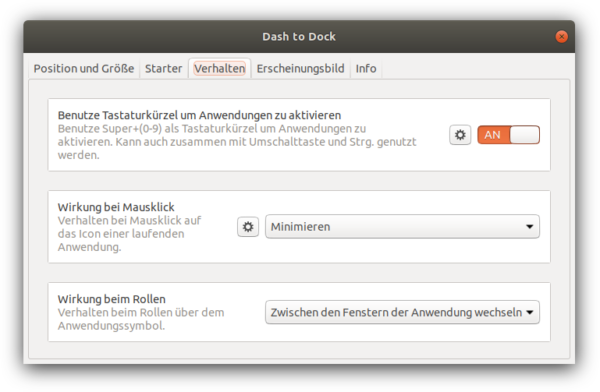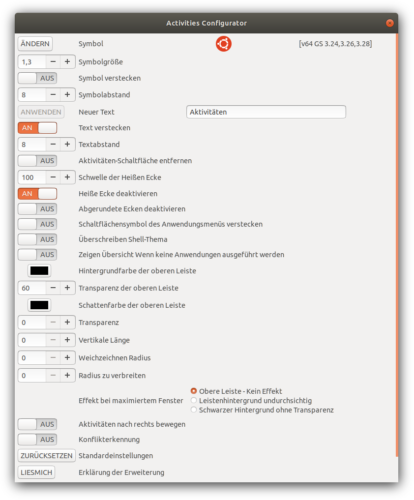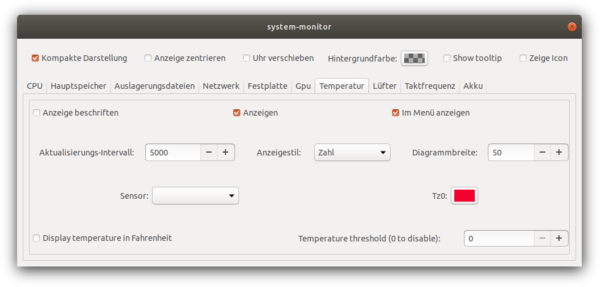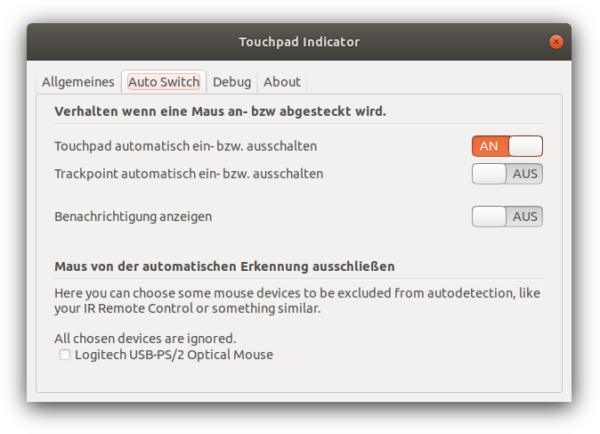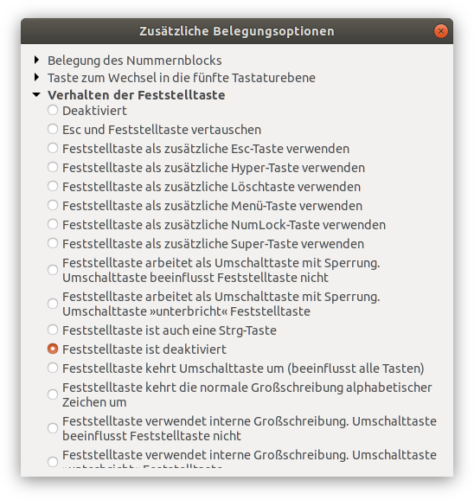Diese Datenschutzerklärung klärt Sie über die Art, den Umfang und Zweck der Verarbeitung von personenbezogenen Daten (nachfolgend kurz „Daten“) innerhalb unseres Onlineangebotes und der mit ihm verbundenen Webseiten, Funktionen und Inhalte sowie externen Onlinepräsenzen, wie z.B. unser Social Media Profile auf (nachfolgend gemeinsam bezeichnet als „Onlineangebot“). Im Hinblick auf die verwendeten Begrifflichkeiten, wie z.B. „Verarbeitung“ oder „Verantwortlicher“ verweisen wir auf die Definitionen im Art. 4 der Datenschutzgrundverordnung (DSGVO).
Verantwortlicher
Martin Dosch
Arten der verarbeiteten Daten
- Bestandsdaten (z.B., Namen, Adressen).
- Kontaktdaten (z.B., E-Mail, Telefonnummern).
- Inhaltsdaten (z.B., Texteingaben, Fotografien, Videos).
- Nutzungsdaten (z.B., besuchte Webseiten, Interesse an Inhalten, Zugriffszeiten).
- Meta-/Kommunikationsdaten (z.B., Geräte-Informationen, IP-Adressen).
Kategorien betroffener Personen
Besucher und Nutzer des Onlineangebotes (Nachfolgend bezeichnen wir die betroffenen Personen zusammenfassend auch als „Nutzer“).
Zweck der Verarbeitung
- Zurverfügungstellung des Onlineangebotes, seiner Funktionen und Inhalte.
- Beantwortung von Kontaktanfragen und Kommunikation mit Nutzern.
- Sicherheitsmaßnahmen.
Verwendete Begrifflichkeiten
„Personenbezogene Daten“ sind alle Informationen, die sich auf eine identifizierte oder identifizierbare natürliche Person (im Folgenden „betroffene Person“) beziehen; als identifizierbar wird eine natürliche Person angesehen, die direkt oder indirekt, insbesondere mittels Zuordnung zu einer Kennung wie einem Namen, zu einer Kennnummer, zu Standortdaten, zu einer Online-Kennung (z.B. Cookie) oder zu einem oder mehreren besonderen Merkmalen identifiziert werden kann, die Ausdruck der physischen, physiologischen, genetischen, psychischen, wirtschaftlichen, kulturellen oder sozialen Identität dieser natürlichen Person sind.
„Verarbeitung“ ist jeder mit oder ohne Hilfe automatisierter Verfahren ausgeführten Vorgang oder jede solche Vorgangsreihe im Zusammenhang mit personenbezogenen Daten. Der Begriff reicht weit und umfasst praktisch jeden Umgang mit Daten.
„Pseudonymisierung“ die Verarbeitung personenbezogener Daten in einer Weise, dass die personenbezogenen Daten ohne Hinzuziehung zusätzlicher Informationen nicht mehr einer spezifischen betroffenen Person zugeordnet werden können, sofern diese zusätzlichen Informationen gesondert aufbewahrt werden und technischen und organisatorischen Maßnahmen unterliegen, die gewährleisten, dass die personenbezogenen Daten nicht einer identifizierten oder identifizierbaren natürlichen Person zugewiesen werden;
„Profiling“ jede Art der automatisierten Verarbeitung personenbezogener Daten, die darin besteht, dass diese personenbezogenen Daten verwendet werden, um bestimmte persönliche Aspekte, die sich auf eine natürliche Person beziehen, zu bewerten, insbesondere um Aspekte bezüglich Arbeitsleistung, wirtschaftliche Lage, Gesundheit, persönliche Vorlieben, Interessen, Zuverlässigkeit, Verhalten, Aufenthaltsort oder Ortswechsel dieser natürlichen Person zu analysieren oder vorherzusagen;
Als „Verantwortlicher“ wird die natürliche oder juristische Person, Behörde, Einrichtung oder andere Stelle, die allein oder gemeinsam mit anderen über die Zwecke und Mittel der Verarbeitung von personenbezogenen Daten entscheidet, bezeichnet.
„Auftragsverarbeiter“ eine natürliche oder juristische Person, Behörde, Einrichtung oder andere Stelle, die personenbezogene Daten im Auftrag des Verantwortlichen verarbeitet;
Maßgebliche Rechtsgrundlagen
Nach Maßgabe des Art. 13 DSGVO teilen wir Ihnen die Rechtsgrundlagen unserer Datenverarbeitungen mit. Sofern die Rechtsgrundlage in der Datenschutzerklärung nicht genannt wird, gilt Folgendes: Die Rechtsgrundlage für die Einholung von Einwilligungen ist Art. 6 Abs. 1 lit. a und Art. 7 DSGVO, die Rechtsgrundlage für die Verarbeitung zur Erfüllung unserer Leistungen und Durchführung vertraglicher Maßnahmen sowie Beantwortung von Anfragen ist Art. 6 Abs. 1 lit. b DSGVO, die Rechtsgrundlage für die Verarbeitung zur Erfüllung unserer rechtlichen Verpflichtungen ist Art. 6 Abs. 1 lit. c DSGVO, und die Rechtsgrundlage für die Verarbeitung zur Wahrung unserer berechtigten Interessen ist Art. 6 Abs. 1 lit. f DSGVO. Für den Fall, dass lebenswichtige Interessen der betroffenen Person oder einer anderen natürlichen Person eine Verarbeitung personenbezogener Daten erforderlich machen, dient Art. 6 Abs. 1 lit. d DSGVO als Rechtsgrundlage.
Sicherheitsmaßnahmen
Wir treffen nach Maßgabe des Art. 32 DSGVO unter Berücksichtigung des Stands der Technik, der Implementierungskosten und der Art, des Umfangs, der Umstände und der Zwecke der Verarbeitung sowie der unterschiedlichen Eintrittswahrscheinlichkeit und Schwere des Risikos für die Rechte und Freiheiten natürlicher Personen, geeignete technische und organisatorische Maßnahmen, um ein dem Risiko angemessenes Schutzniveau zu gewährleisten.
Zu den Maßnahmen gehören insbesondere die Sicherung der Vertraulichkeit, Integrität und Verfügbarkeit von Daten durch Kontrolle des physischen Zugangs zu den Daten, als auch des sie betreffenden Zugriffs, der Eingabe, Weitergabe, der Sicherung der Verfügbarkeit und ihrer Trennung. Des Weiteren haben wir Verfahren eingerichtet, die eine Wahrnehmung von Betroffenenrechten, Löschung von Daten und Reaktion auf Gefährdung der Daten gewährleisen. Ferner berücksichtigen wir den Schutz personenbezogener Daten bereits bei der Entwicklung, bzw. Auswahl von Hardware, Software sowie Verfahren, entsprechend dem Prinzip des Datenschutzes durch Technikgestaltung und durch datenschutzfreundliche Voreinstellungen berücksichtigt (Art. 25 DSGVO).
Zusammenarbeit mit Auftragsverarbeitern und Dritten
Sofern wir im Rahmen unserer Verarbeitung Daten gegenüber anderen Personen und Unternehmen (Auftragsverarbeitern oder Dritten) offenbaren, sie an diese übermitteln oder ihnen sonst Zugriff auf die Daten gewähren, erfolgt dies nur auf Grundlage einer gesetzlichen Erlaubnis (z.B. wenn eine Übermittlung der Daten an Dritte, wie an Zahlungsdienstleister, gem. Art. 6 Abs. 1 lit. b DSGVO zur Vertragserfüllung erforderlich ist), Sie eingewilligt haben, eine rechtliche Verpflichtung dies vorsieht oder auf Grundlage unserer berechtigten Interessen (z.B. beim Einsatz von Beauftragten, Webhostern, etc.).
Sofern wir Dritte mit der Verarbeitung von Daten auf Grundlage eines sog. „Auftragsverarbeitungsvertrages“ beauftragen, geschieht dies auf Grundlage des Art. 28 DSGVO.
Übermittlungen in Drittländer
Sofern wir Daten in einem Drittland (d.h. außerhalb der Europäischen Union (EU) oder des Europäischen Wirtschaftsraums (EWR)) verarbeiten oder dies im Rahmen der Inanspruchnahme von Diensten Dritter oder Offenlegung, bzw. Übermittlung von Daten an Dritte geschieht, erfolgt dies nur, wenn es zur Erfüllung unserer (vor)vertraglichen Pflichten, auf Grundlage Ihrer Einwilligung, aufgrund einer rechtlichen Verpflichtung oder auf Grundlage unserer berechtigten Interessen geschieht. Vorbehaltlich gesetzlicher oder vertraglicher Erlaubnisse, verarbeiten oder lassen wir die Daten in einem Drittland nur beim Vorliegen der besonderen Voraussetzungen der Art. 44 ff. DSGVO verarbeiten. D.h. die Verarbeitung erfolgt z.B. auf Grundlage besonderer Garantien, wie der offiziell anerkannten Feststellung eines der EU entsprechenden Datenschutzniveaus (z.B. für die USA durch das „Privacy Shield“) oder Beachtung offiziell anerkannter spezieller vertraglicher Verpflichtungen (so genannte „Standardvertragsklauseln“).
Rechte der betroffenen Personen
Sie haben das Recht, eine Bestätigung darüber zu verlangen, ob betreffende Daten verarbeitet werden und auf Auskunft über diese Daten sowie auf weitere Informationen und Kopie der Daten entsprechend Art. 15 DSGVO.
Sie haben entsprechend. Art. 16 DSGVO das Recht, die Vervollständigung der Sie betreffenden Daten oder die Berichtigung der Sie betreffenden unrichtigen Daten zu verlangen.
Sie haben nach Maßgabe des Art. 17 DSGVO das Recht zu verlangen, dass betreffende Daten unverzüglich gelöscht werden, bzw. alternativ nach Maßgabe des Art. 18 DSGVO eine Einschränkung der Verarbeitung der Daten zu verlangen.
Sie haben das Recht zu verlangen, dass die Sie betreffenden Daten, die Sie uns bereitgestellt haben nach Maßgabe des Art. 20 DSGVO zu erhalten und deren Übermittlung an andere Verantwortliche zu fordern.
Sie haben ferner gem. Art. 77 DSGVO das Recht, eine Beschwerde bei der zuständigen Aufsichtsbehörde einzureichen.
Widerrufsrecht
Sie haben das Recht, erteilte Einwilligungen gem. Art. 7 Abs. 3 DSGVO mit Wirkung für die Zukunft zu widerrufen
Widerspruchsrecht
Sie können der künftigen Verarbeitung der Sie betreffenden Daten nach Maßgabe des Art. 21 DSGVO jederzeit widersprechen. Der Widerspruch kann insbesondere gegen die Verarbeitung für Zwecke der Direktwerbung erfolgen.
Cookies und Widerspruchsrecht bei Direktwerbung
Als „Cookies“ werden kleine Dateien bezeichnet, die auf Rechnern der Nutzer gespeichert werden. Innerhalb der Cookies können unterschiedliche Angaben gespeichert werden. Ein Cookie dient primär dazu, die Angaben zu einem Nutzer (bzw. dem Gerät auf dem das Cookie gespeichert ist) während oder auch nach seinem Besuch innerhalb eines Onlineangebotes zu speichern. Als temporäre Cookies, bzw. „Session-Cookies“ oder „transiente Cookies“, werden Cookies bezeichnet, die gelöscht werden, nachdem ein Nutzer ein Onlineangebot verlässt und seinen Browser schließt. In einem solchen Cookie kann z.B. der Inhalt eines Warenkorbs in einem Onlineshop oder ein Login-Staus gespeichert werden. Als „permanent“ oder „persistent“ werden Cookies bezeichnet, die auch nach dem Schließen des Browsers gespeichert bleiben. So kann z.B. der Login-Status gespeichert werden, wenn die Nutzer diese nach mehreren Tagen aufsuchen. Ebenso können in einem solchen Cookie die Interessen der Nutzer gespeichert werden, die für Reichweitenmessung oder Marketingzwecke verwendet werden. Als „Third-Party-Cookie“ werden Cookies bezeichnet, die von anderen Anbietern als dem Verantwortlichen, der das Onlineangebot betreibt, angeboten werden (andernfalls, wenn es nur dessen Cookies sind spricht man von „First-Party Cookies“).
Wir können temporäre und permanente Cookies einsetzen und klären hierüber im Rahmen unserer Datenschutzerklärung auf.
Falls die Nutzer nicht möchten, dass Cookies auf ihrem Rechner gespeichert werden, werden sie gebeten die entsprechende Option in den Systemeinstellungen ihres Browsers zu deaktivieren. Gespeicherte Cookies können in den Systemeinstellungen des Browsers gelöscht werden. Der Ausschluss von Cookies kann zu Funktionseinschränkungen dieses Onlineangebotes führen.
Ein genereller Widerspruch gegen den Einsatz der zu Zwecken des Onlinemarketing eingesetzten Cookies kann bei einer Vielzahl der Dienste, vor allem im Fall des Trackings, über die US-amerikanische Seite http://www.aboutads.info/choices/ oder die EU-Seite http://www.youronlinechoices.com/ erklärt werden. Des Weiteren kann die Speicherung von Cookies mittels deren Abschaltung in den Einstellungen des Browsers erreicht werden. Bitte beachten Sie, dass dann gegebenenfalls nicht alle Funktionen dieses Onlineangebotes genutzt werden können.
Löschung von Daten
Die von uns verarbeiteten Daten werden nach Maßgabe der Art. 17 und 18 DSGVO gelöscht oder in ihrer Verarbeitung eingeschränkt. Sofern nicht im Rahmen dieser Datenschutzerklärung ausdrücklich angegeben, werden die bei uns gespeicherten Daten gelöscht, sobald sie für ihre Zweckbestimmung nicht mehr erforderlich sind und der Löschung keine gesetzlichen Aufbewahrungspflichten entgegenstehen. Sofern die Daten nicht gelöscht werden, weil sie für andere und gesetzlich zulässige Zwecke erforderlich sind, wird deren Verarbeitung eingeschränkt. D.h. die Daten werden gesperrt und nicht für andere Zwecke verarbeitet. Das gilt z.B. für Daten, die aus handels- oder steuerrechtlichen Gründen aufbewahrt werden müssen.
Nach gesetzlichen Vorgaben in Deutschland, erfolgt die Aufbewahrung insbesondere für 10 Jahre gemäß §§ 147 Abs. 1 AO, 257 Abs. 1 Nr. 1 und 4, Abs. 4 HGB (Bücher, Aufzeichnungen, Lageberichte, Buchungsbelege, Handelsbücher, für Besteuerung relevanter Unterlagen, etc.) und 6 Jahre gemäß § 257 Abs. 1 Nr. 2 und 3, Abs. 4 HGB (Handelsbriefe).
Nach gesetzlichen Vorgaben in Österreich erfolgt die Aufbewahrung insbesondere für 7 J gemäß § 132 Abs. 1 BAO (Buchhaltungsunterlagen, Belege/Rechnungen, Konten, Belege, Geschäftspapiere, Aufstellung der Einnahmen und Ausgaben, etc.), für 22 Jahre im Zusammenhang mit Grundstücken und für 10 Jahre bei Unterlagen im Zusammenhang mit elektronisch erbrachten Leistungen, Telekommunikations-, Rundfunk- und Fernsehleistungen, die an Nichtunternehmer in EU-Mitgliedstaaten erbracht werden und für die der Mini-One-Stop-Shop (MOSS) in Anspruch genommen wird.
Hosting
Die von uns in Anspruch genommenen Hosting-Leistungen dienen der Zurverfügungstellung der folgenden Leistungen: Infrastruktur- und Plattformdienstleistungen, Rechenkapazität, Speicherplatz und Datenbankdienste, Sicherheitsleistungen sowie technische Wartungsleistungen, die wir zum Zwecke des Betriebs dieses Onlineangebotes einsetzen.
Hierbei verarbeiten wir, bzw. unser Hostinganbieter Bestandsdaten, Kontaktdaten, Inhaltsdaten, Vertragsdaten, Nutzungsdaten, Meta- und Kommunikationsdaten von Kunden, Interessenten und Besuchern dieses Onlineangebotes auf Grundlage unserer berechtigten Interessen an einer effizienten und sicheren Zurverfügungstellung dieses Onlineangebotes gem. Art. 6 Abs. 1 lit. f DSGVO i.V.m. Art. 28 DSGVO (Abschluss Auftragsverarbeitungsvertrag).
Erhebung von Zugriffsdaten und Logfiles
Wir, bzw. unser Hostinganbieter, erhebt auf Grundlage unserer berechtigten Interessen im Sinne des Art. 6 Abs. 1 lit. f. DSGVO Daten über jeden Zugriff auf den Server, auf dem sich dieser Dienst befindet (sogenannte Serverlogfiles). Zu den Zugriffsdaten gehören Name der abgerufenen Webseite, Datei, Datum und Uhrzeit des Abrufs, übertragene Datenmenge, Meldung über erfolgreichen Abruf, Browsertyp nebst Version, das Betriebssystem des Nutzers, Referrer URL (die zuvor besuchte Seite), IP-Adresse und der anfragende Provider.
Logfile-Informationen werden aus Sicherheitsgründen (z.B. zur Aufklärung von Missbrauchs- oder Betrugshandlungen) für die Dauer von maximal 7 Tagen gespeichert und danach gelöscht. Daten, deren weitere Aufbewahrung zu Beweiszwecken erforderlich ist, sind bis zur endgültigen Klärung des jeweiligen Vorfalls von der Löschung ausgenommen.
Kontaktaufnahme
Bei der Kontaktaufnahme mit uns (z.B. per Kontaktformular, E-Mail, Telefon oder via sozialer Medien) werden die Angaben des Nutzers zur Bearbeitung der Kontaktanfrage und deren Abwicklung gem. Art. 6 Abs. 1 lit. b) DSGVO verarbeitet. Die Angaben der Nutzer können in einem Customer-Relationship-Management System (“CRM System”) oder vergleichbarer Anfragenorganisation gespeichert werden.
Wir löschen die Anfragen, sofern diese nicht mehr erforderlich sind. Wir überprüfen die Erforderlichkeit alle zwei Jahre; Ferner gelten die gesetzlichen Archivierungspflichten.
Kommentare und Beiträge
Wenn Nutzer Kommentare oder sonstige Beiträge hinterlassen, können ihre IP-Adressen auf Grundlage unserer berechtigten Interessen im Sinne des Art. 6 Abs. 1 lit. f. DSGVO für 7 Tage gespeichert werden. Das erfolgt zu unserer Sicherheit, falls jemand in Kommentaren und Beiträgen widerrechtliche Inhalte hinterlässt (Beleidigungen, verbotene politische Propaganda, etc.). In diesem Fall können wir selbst für den Kommentar oder Beitrag belangt werden und sind daher an der Identität des Verfassers interessiert.
Des Weiteren behalten wir uns vor, auf Grundlage unserer berechtigten Interessen gem. Art. 6 Abs. 1 lit. f. DSGVO, die Angaben der Nutzer zwecks Spamerkennung zu verarbeiten.
Die im Rahmen der Kommentare und Beiträge angegebenen Daten, werden von uns bis zum Widerspruch der Nutzer dauerhaft gespeichert.
Kommentarabonnements
Die Nachfolgekommentare können durch Nutzer mit deren Einwilligung gem. Art. 6 Abs. 1 lit. a DSGVO abonniert werden. Die Nutzer erhalten eine Bestätigungsemail, um zu überprüfen, ob sie der Inhaber der eingegebenen Emailadresse sind. Nutzer können laufende Kommentarabonnements jederzeit abbestellen. Die Bestätigungsemail wird Hinweise zu den Widerrufsmöglichkeiten enthalten. Für die Zwecke des Nachweises der Einwilligung der Nutzer, speichern wir den Anmeldezeotpunkt nebst der IP-Adresse der Nutzer und löschen diese Informationen, wenn Nutzer sich von dem Abonnement abmelden.
Sie können den Empfang unseres ABonnemenets jederzeit kündigen, d.h. Ihre Einwilligungen widerrufen. Wir können die ausgetragenen E-Mailadressen bis zu drei Jahren auf Grundlage unserer berechtigten Interessen speichern bevor wir sie löschen, um eine ehemals gegebene Einwilligung nachweisen zu können. Die Verarbeitung dieser Daten wird auf den Zweck einer möglichen Abwehr von Ansprüchen beschränkt. Ein individueller Löschungsantrag ist jederzeit möglich, sofern zugleich das ehemalige Bestehen einer Einwilligung bestätigt wird.
Erstellt mit Datenschutz-Generator.de von RA Dr. Thomas Schwenke
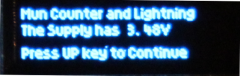 Nach dem Initialisieren wird ein Begrüßungsbildschirm gezeigt, der die aktuelle Spannung des verwendeten Li Ion Akkus anzeigt. Basis der Berechnung ist die Betriebspannung von 5 Volt, welche konstant gehalten wird. In Abhängigleit von der Akkuspannung wird ggfs. ein anderer Text ausgegeben. Bitte beachten.
Nach dem Initialisieren wird ein Begrüßungsbildschirm gezeigt, der die aktuelle Spannung des verwendeten Li Ion Akkus anzeigt. Basis der Berechnung ist die Betriebspannung von 5 Volt, welche konstant gehalten wird. In Abhängigleit von der Akkuspannung wird ggfs. ein anderer Text ausgegeben. Bitte beachten. Die Haupt
Die Haupt anzeige zeigt in großen Ziffern die Anzahl der verbliebenen Munition. Rechts daneben ist die Füllstandsanzeige der Akku Spannungsversorgung angezeigt. Wenn die Spannung unter dem Schwellwert von ca. 3V gesunken ist, wechselt der Schriftzug "UP-DOWN->Setup " mit dem Hinweis auf "charge!". Die Funktion ist noch eine Weile sichergestellt, jedoch sollte der Akku bald geladen werden. Wenn die Spannung des Akkus unter 2.5 V gefallen ist, wechselt die Anzeige zu "Alert!". Nun muss unbedingt das System ausgeschaltet und der Akku geladen werden, sonst wird der Akku beschädigt. Im Sourcecode sind die Schwellen individuell einstellbar, so dass man auch Batterien, oder einen anderen Akku Typ verwenden kann und trotzdem etwas von der Kapazitätsanzeige hat
anzeige zeigt in großen Ziffern die Anzahl der verbliebenen Munition. Rechts daneben ist die Füllstandsanzeige der Akku Spannungsversorgung angezeigt. Wenn die Spannung unter dem Schwellwert von ca. 3V gesunken ist, wechselt der Schriftzug "UP-DOWN->Setup " mit dem Hinweis auf "charge!". Die Funktion ist noch eine Weile sichergestellt, jedoch sollte der Akku bald geladen werden. Wenn die Spannung des Akkus unter 2.5 V gefallen ist, wechselt die Anzeige zu "Alert!". Nun muss unbedingt das System ausgeschaltet und der Akku geladen werden, sonst wird der Akku beschädigt. Im Sourcecode sind die Schwellen individuell einstellbar, so dass man auch Batterien, oder einen anderen Akku Typ verwenden kann und trotzdem etwas von der Kapazitätsanzeige hat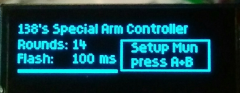 Beide Tasten gleichzeitig gedrückt, lassen das Einstell Menü erscheinen. Hier kann mit den Tasten der Flash Timer eingestellt werden, also die Dauer eines Lichtblitzes. Während dieses Einstellmenü gezeigt, wird, kann trotzdem der Trigger betätigt werden, man ist also nicht wehrlos! Der von Links nach Rechts immer länger werdende Balken zeigt die Restzeit an, bis das Menü automatisch verlassen wird.
Beide Tasten gleichzeitig gedrückt, lassen das Einstell Menü erscheinen. Hier kann mit den Tasten der Flash Timer eingestellt werden, also die Dauer eines Lichtblitzes. Während dieses Einstellmenü gezeigt, wird, kann trotzdem der Trigger betätigt werden, man ist also nicht wehrlos! Der von Links nach Rechts immer länger werdende Balken zeigt die Restzeit an, bis das Menü automatisch verlassen wird.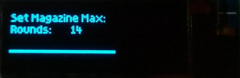 Hier kann man die Anzahl der Patronen einstellen, die beim Magazinwechsel als "Voll" geladen eingestellt werden. Der von Links nach Rechts immer länger werdende Balken zeigt die Restzeit an, bis das Menü automatisch verlassen wird. Wenn man UP und DOWN gleichzeitig drückt, wird die eingestellte Munition dauerhaft gespeichert.
Hier kann man die Anzahl der Patronen einstellen, die beim Magazinwechsel als "Voll" geladen eingestellt werden. Der von Links nach Rechts immer länger werdende Balken zeigt die Restzeit an, bis das Menü automatisch verlassen wird. Wenn man UP und DOWN gleichzeitig drückt, wird die eingestellte Munition dauerhaft gespeichert.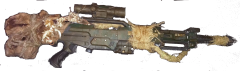 Weitere Beschreibung und auch neue Fotos wie z.B. dieses, auf der englischsprachigen Seite
Weitere Beschreibung und auch neue Fotos wie z.B. dieses, auf der englischsprachigen Seite![]()